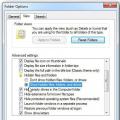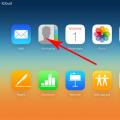മറ്റ് കീകളുമായി സംയോജിപ്പിച്ച് ലാപ്ടോപ്പിലെ എഫ്എൻ ബട്ടൺ ചില പ്രവർത്തനങ്ങൾ വേഗത്തിൽ ചെയ്യാൻ നിങ്ങളെ അനുവദിക്കുന്നു: സ്ക്രീൻ തെളിച്ചം മാറ്റുക, വയർലെസ് മൊഡ്യൂളുകൾ ഓൺ/ഓഫ് ചെയ്യുക തുടങ്ങിയവ. അതിനാൽ, നിങ്ങളുടെ ലാപ്ടോപ്പ് കീബോർഡിൽ Fn പ്രവർത്തിക്കുന്നില്ലെങ്കിൽ, നിങ്ങൾ അത് ഓണാക്കണം. ബയോസ് ക്രമീകരണങ്ങൾ മാറ്റുന്നതും ഡ്രൈവറുകളും പ്രത്യേക യൂട്ടിലിറ്റികളും ഇൻസ്റ്റാൾ ചെയ്യുന്നതും ഉൾപ്പെടെ നിരവധി മാർഗങ്ങളിലൂടെ ഇത് ചെയ്യാൻ കഴിയും.
Fn പ്രവർത്തനക്ഷമമാക്കുന്നു
മിക്കപ്പോഴും, നിങ്ങൾ ഒരു ലാപ്ടോപ്പിൽ Fn കീ പ്രവർത്തനക്ഷമമാക്കേണ്ടതില്ല, കാരണം ഇത് സ്ഥിരസ്ഥിതിയായി പ്രവർത്തിക്കുന്നു. എന്നിരുന്നാലും, ചില ലാപ്ടോപ്പ് മോഡലുകളിൽ, ഫംഗ്ഷൻ ബട്ടൺ സജീവമാക്കുന്നതിന്, നിങ്ങൾ Fn+NumLock കോമ്പിനേഷൻ അമർത്തണം, അതിനുശേഷം മറ്റ് ഹോട്ട്കീ കോമ്പിനേഷനുകൾ ലഭ്യമാകും.
Fn+Num Lock-ന് പകരം, Fn+Esc കോമ്പിനേഷൻ (Esc കീയിൽ ഒരു ചെറിയ ലോക്ക് ഉണ്ടെങ്കിൽ) അല്ലെങ്കിൽ ഒരു പ്രത്യേക FnLock ബട്ടൺ ഉപയോഗിക്കാം.
BIOS-ൽ ക്രമീകരണം
Fn+Num ലോക്ക് കോമ്പിനേഷനോ മറ്റ് കീബോർഡ് കോമ്പിനേഷനുകളോ ഫംഗ്ഷൻ ബട്ടൺ പ്രവർത്തനക്ഷമമാക്കുന്നില്ലെങ്കിൽ, അത് BIOS വഴി പ്രവർത്തിപ്പിക്കാൻ ശ്രമിക്കുക.

ഒരു ഓപ്ഷൻ പ്രവർത്തനക്ഷമമാക്കാൻ, നിങ്ങളുടെ കീബോർഡിലെ അമ്പടയാള കീകൾ ഉപയോഗിച്ച് അത് തിരഞ്ഞെടുത്ത് എൻ്റർ അമർത്തുക. "പ്രാപ്തമാക്കി" തിരഞ്ഞെടുക്കുക.
സോഫ്റ്റ്വെയർ ഇൻസ്റ്റാളേഷൻ
നിങ്ങളുടെ ലാപ്ടോപ്പിന് ലൈസൻസില്ലാത്ത സംവിധാനമുണ്ടെങ്കിൽ, സ്വന്തമായി ഡ്രൈവറുകൾ ഇൻസ്റ്റാൾ ചെയ്യാൻ നിങ്ങൾ Windows-നെ അനുവദിച്ചു അല്ലെങ്കിൽ നിങ്ങൾ ഒരു ഡ്രൈവർ പായ്ക്ക് ഉപയോഗിച്ചുവെങ്കിൽ, ലാപ്ടോപ്പ് നിർമ്മാതാവിൻ്റെ ഔദ്യോഗിക വെബ്സൈറ്റിൽ നിന്ന് ഹോട്ട്കീകൾക്കായി സോഫ്റ്റ്വെയർ ഡൗൺലോഡ് ചെയ്ത് ഇൻസ്റ്റാൾ ചെയ്യാൻ ശ്രമിക്കുക. ഉദാഹരണമായി ഒരു ASUS ലാപ്ടോപ്പ് ഉപയോഗിച്ച് എന്താണ് ചെയ്യേണ്ടതെന്ന് നോക്കാം.

ASUS-ന് ഇത് ATKACPI ഡ്രൈവറും ഹോട്ട്കീയുമായി ബന്ധപ്പെട്ട യൂട്ടിലിറ്റികളും ആണ്. സോണി ലാപ്ടോപ്പുകൾക്കായി വയോ ആപ്ലിക്കേഷനുകൾ വികസിപ്പിച്ചെടുത്തു നിയന്ത്രണ കേന്ദ്രംസോണി ഷെയർഡ് ലൈബ്രറി, ഈസി ഡിസ്പ്ലേ മാനേജർ സാംസങ്ങിലും ഹോട്ട്കീ യൂട്ടിലിറ്റി തോഷിബയിലും പ്രവർത്തിക്കും.
നിങ്ങളുടെ ലാപ്ടോപ്പിന് Windows 10 ഉണ്ടെങ്കിൽ Fn ബട്ടണിനായി ഡ്രൈവറുകൾ ഇല്ലെങ്കിൽ, ഉചിതമായ ബിറ്റ് ഡെപ്ത് ഉപയോഗിച്ച് Windows 8 തിരഞ്ഞെടുത്ത് സോഫ്റ്റ്വെയർ ഡൗൺലോഡ് ചെയ്യുക മുൻ പതിപ്പ്സംവിധാനങ്ങൾ. ഡ്രൈവറുകൾ ഇൻസ്റ്റാൾ ചെയ്ത ശേഷം, ഫംഗ്ഷൻ കീ പ്രവർത്തിക്കണം. 
ഔദ്യോഗിക വെബ്സൈറ്റിൽ ഒന്നുമില്ലെങ്കിൽ, സാർവത്രിക മാജിക് കീബോർഡ് യൂട്ടിലിറ്റി ഉപയോഗിച്ച് ശ്രമിക്കുക. ഇത് മിക്കവാറും എല്ലാ ലാപ്ടോപ്പ് കമ്പ്യൂട്ടറുകൾക്കും അനുയോജ്യമാണ്. എന്നാൽ മുൻഗണന "നേറ്റീവ്" സോഫ്റ്റ്വെയർ ആയിരിക്കണം.
കീബോർഡ് ടെസ്റ്റ്
നിങ്ങൾ കീബോർഡിൽ ദ്രാവകം ഒഴുകുകയോ വീഴ്ചയോ ഷോക്ക് മൂലമോ മെക്കാനിക്കൽ സമ്മർദ്ദത്തിന് വിധേയമായിരിക്കുകയോ ചെയ്താൽ, ശാരീരിക ക്ഷതം കാരണം Fn ബട്ടൺ പ്രവർത്തിച്ചേക്കില്ല. തത്വത്തിൽ, നിങ്ങൾക്ക് രോഗനിർണയം നടത്താനും വീട്ടിൽ പ്രശ്നം പരിഹരിക്കാൻ ശ്രമിക്കാനും കഴിയും. ലാപ്ടോപ്പ് കീബോർഡിലെ ഓരോ ബട്ടണും ഒരു പ്രത്യേക സ്ലോട്ടിൽ ഇരിക്കുന്നു. ഒരു ചെറിയ സ്ക്രൂഡ്രൈവർ ഉപയോഗിച്ച്, നിങ്ങൾക്ക് ശ്രദ്ധാപൂർവ്വം ബട്ടൺ നീക്കം ചെയ്യാനും സോക്കറ്റ് വൃത്തിയാക്കാനും കീ അതിൻ്റെ സ്ഥലത്തേക്ക് തിരികെ നൽകാനും കഴിയും. 
എന്നിരുന്നാലും, മെക്കാനിക്കൽ ഇടപെടലിൽ നിങ്ങൾ ശ്രദ്ധിക്കേണ്ടതുണ്ട്. നിങ്ങളുടെ കീബോർഡിന് കേടുപാടുകൾ സംഭവിക്കുന്നതിനെക്കുറിച്ച് നിങ്ങൾക്ക് ആശങ്കയുണ്ടെങ്കിൽ, ദയവായി ബന്ധപ്പെടുക സേവന കേന്ദ്രം. എന്നാൽ നിങ്ങളുടെ ലാപ്ടോപ്പ് സ്പെഷ്യലിസ്റ്റുകളിലേക്ക് കൊണ്ടുപോകുന്നതിന് മുമ്പ്, എല്ലാം പരിശോധിക്കുന്നത് ഉറപ്പാക്കുക സോഫ്റ്റ്വെയർ രീതികൾഫംഗ്ഷൻ ബട്ടൺ ഓണാക്കുന്നു, കാരണം ലാപ്ടോപ്പിൻ്റെ പ്രവർത്തന നിർദ്ദേശങ്ങളിൽ എഴുതിയിരിക്കുന്ന ചില ലളിതമായ കോമ്പിനേഷൻ ഉപയോഗിച്ച് Fn കീ അൺലോക്ക് ചെയ്യാൻ നിങ്ങൾ മറന്നതിനാൽ സേവനത്തിലേക്ക് പോകുന്നത് മണ്ടത്തരമായിരിക്കും.
ഏസർ ലാപ്ടോപ്പ് കീബോർഡ് കീ അസൈൻമെൻ്റുകൾതുടക്കക്കാരായ ഉപയോക്താക്കൾക്കുള്ള ഒരു ബ്ലോഗിൽ ഇന്ന് ഞാൻ ഇതിനെ കുറിച്ചും മറ്റും നിങ്ങളോട് പറയും.
എല്ലാവർക്കും ഹായ്! ഈ ചെറിയ ലേഖനം മറ്റൊരു ജനപ്രിയ ഇൻ്റർനെറ്റ് സൈറ്റിനായി സമർപ്പിക്കാൻ ഞാൻ തീരുമാനിച്ചു. ഏസർ ലാപ്ടോപ്പ്. Yandex പലപ്പോഴും "അന്യഗ്രഹ" സന്ദർശകരെ എനിക്ക് "അയക്കാൻ" തുടങ്ങി എന്ന വസ്തുതയിലാണ് ഇതെല്ലാം ആരംഭിച്ചത്.
ഒരു ചോദ്യത്തിനുള്ള ഉത്തരത്തിൽ സന്ദർശകന് താൽപ്പര്യമുണ്ടായിരുന്നു കീബോർഡ് ഏസർ ലാപ്ടോപ്പ്
, അവൻ, അസൂയാവഹമായ സ്ഥിരോത്സാഹത്തോടെ, അവ ലേഖന കീബോർഡിലേക്ക് അയയ്ക്കുന്നു. അങ്ങനെ 2015ലെ ആദ്യ ദിവസം തന്നെ അവൻ്റെ തെറ്റ് തിരുത്താൻ ഞാൻ തീരുമാനിച്ചു.
മാത്രമല്ല, എൻ്റെ സഹോദരി കൃത്യമായി ഉപയോഗിക്കുന്നു ഏസർ ലാപ്ടോപ്പ്, അവൻ വിസമ്മതിച്ച സന്ദർഭങ്ങളിൽ എനിക്ക് പലപ്പോഴും "ആശയവിനിമയം" നടത്തേണ്ടി വരും.
അതിനാൽ ഞാൻ ഒരുപക്ഷേ ആരംഭിക്കും Aser കീബോർഡിൻ്റെ തന്നെ ഫോട്ടോ, കാരണം ചില സേവനങ്ങളുടെയും അധിക കീകളുടെയും സ്ഥാനം അതിൻ്റെ സാധാരണ സ്ഥലത്തല്ല.

ഏസർ ലാപ്ടോപ്പിൻ്റെ പ്രധാന അസൈൻമെൻ്റുകൾ
വിളിക്കപ്പെടുന്നവയുടെ ഒരു തകർച്ചയാണ് താഴെ « കുറുക്കുവഴി കീകൾ» ഏസർ ലാപ്ടോപ്പ്:
Fn+F1കുറുക്കുവഴി കീകൾക്കുള്ള സഹായം കാണിക്കുന്നു;
Fn+F2-ഏസർ ഇസെറ്റിംഗ്;
Fn+F3-ഏസർ ഇപവർ മാനേജ്മെൻ്റ്;
Fn+F4- സ്റ്റാൻഡ്ബൈ മോഡ്;
Fn+F5-ഡിസ്പ്ലേ സ്വിച്ച് (ഡിസ്പ്ലേ അല്ലെങ്കിൽ ബാഹ്യ മോണിറ്റർ);
Fn+F6- പവർ ലാഭിക്കാൻ സ്ക്രീൻ ഓഫ് ചെയ്യുക;
Fn+F7ടച്ച്പാഡ് ഓൺ / ഓഫ് ചെയ്യുക (ടച്ച് പാനൽ);
Fn+F8ലാപ്ടോപ്പിൻ്റെ ബിൽറ്റ്-ഇൻ സ്പീക്കർ ഓൺ/ഓഫ് ചെയ്യുക;
Fn+- ശബ്ദ നില വർദ്ധിപ്പിക്കുക;
Fn+ ↓- ശബ്ദ നില കുറയ്ക്കൽ;
Fn+ →- സ്ക്രീൻ തെളിച്ചം വർദ്ധിപ്പിക്കുന്നു;
Fn+ ←- സ്ക്രീനിൻ്റെ തെളിച്ചം കുറയ്ക്കുക;
ഒരു ഏസർ ലാപ്ടോപ്പിൻ്റെ ടച്ച്പാഡിലെ പ്രശ്നങ്ങൾ
നിങ്ങൾക്ക് ഉണ്ടെങ്കിൽ ഏസർ ലാപ്ടോപ്പ് ടച്ച്പാഡ് പ്രശ്നങ്ങൾ,ആദ്യം നിങ്ങൾ ഡ്രൈവറുകൾ അപ്ഡേറ്റ് ചെയ്യണം, തുടർന്ന് Fn+7 കീ കോമ്പിനേഷൻ ഉപയോഗിച്ച് അവ പ്രവർത്തനക്ഷമമാക്കുക.
"അധിക ബട്ടണുകൾ" പരാജയപ്പെടുകയാണെങ്കിൽ, അവയുമായി പ്രവർത്തിക്കാൻ നിങ്ങൾ ആപ്ലിക്കേഷനുകൾ ഇൻസ്റ്റാൾ ചെയ്യണം. അതിനെ വിളിക്കുന്നു ഏസർ ലോഞ്ച് മാനേജർലാപ്ടോപ്പ് നിർമ്മാതാവിൻ്റെ വെബ്സൈറ്റിൽ നിങ്ങൾക്ക് ഇത് ചെയ്യാൻ കഴിയും.
ഇത് ചെയ്യുന്നതിന്, ഇത് ലളിതമാണ്:
- Acer.ru വെബ്സൈറ്റിലേക്ക് പോകുക:
- അടുത്തതായി ഞങ്ങൾ കണ്ടെത്തുന്നു -> പിന്തുണ -> ഡ്രൈവറുകളും മാനുവലുകളും;
- ആവശ്യമുള്ള ലാപ്ടോപ്പ് മോഡൽ തിരഞ്ഞെടുക്കുക;
- ഇൻസ്റ്റാൾ ചെയ്ത OS പതിപ്പ്;
- ആപ്ലിക്കേഷൻ വിഭാഗം തുറന്ന് ആവശ്യമുള്ള പ്രോഗ്രാം ഡൗൺലോഡ് ചെയ്യുക.
നിങ്ങൾക്ക് ഇത് കുറച്ച് മിനിറ്റ് ഓഫ് ചെയ്യാനും ശ്രമിക്കാം ലാപ്ടോപ്പ് ബാറ്ററി, ഒപ്പംതുടർന്ന് ബന്ധിപ്പിച്ച് പുനരാരംഭിക്കുക.
ഈ പോസിറ്റീവ് നോട്ടിൽ എൻ്റെ കഥ ഏസർ ലാപ്ടോപ്പ് കീബോർഡ് കീ അസൈൻമെൻ്റുകൾതീർന്നു.
നിങ്ങൾക്ക് വിഷയത്തിൽ താൽപ്പര്യമുണ്ടെങ്കിൽ, ലിങ്ക് പിന്തുടർന്ന് നിങ്ങൾക്ക് ഇത് ചെയ്യാൻ കഴിയും.
ലാപ്ടോപ്പുകളുടെ ഒരു ചെറിയ ശതമാനം വലിയ പൂർണ്ണ വലുപ്പത്തിലുള്ള കീബോർഡ്, പ്രത്യേകിച്ച് നിരവധി അധിക ഫംഗ്ഷൻ കീകൾ എന്നിവയിൽ അഭിമാനിക്കുന്നു. മിക്കപ്പോഴും, സ്ഥലം ലാഭിക്കുന്നതിനായി, ലാപ്ടോപ്പ് കമ്പ്യൂട്ടറുകളുടെ ഡവലപ്പർമാർ F1-F12 ലൈനിൽ അധിക ഫംഗ്ഷൻ കീകൾ സ്ഥാപിക്കുകയും ഉപയോക്താക്കൾക്ക് അവ ഉപയോഗിക്കുന്നതിന് FN ബട്ടൺ ചേർക്കുകയും ചെയ്യുന്നു. ഈ ഫംഗ്ഷൻ കീകൾ ഇല്ലാതെ ലാപ്ടോപ്പിൽ പ്രവർത്തിക്കുന്നത് ബുദ്ധിമുട്ടാണ്, കാരണം അവ വേഗത്തിൽ തെളിച്ചം വർദ്ധിപ്പിക്കാനും കുറയ്ക്കാനും ശബ്ദം കൂട്ടാനും കുറയ്ക്കാനും മറ്റ് ആവശ്യമായ പ്രവർത്തനങ്ങൾ നടത്താനും നിങ്ങളെ അനുവദിക്കുന്നു.
വീണ്ടും ഇൻസ്റ്റാൾ ചെയ്തതിന് ശേഷം നിരവധി ഉപയോക്താക്കൾക്കായി ഓപ്പറേറ്റിംഗ് സിസ്റ്റംഎഫ്എൻ ബട്ടൺ പ്രവർത്തിക്കാത്തപ്പോൾ വിൻഡോസും മറ്റ് സാഹചര്യങ്ങളും പ്രശ്നം കൈകാര്യം ചെയ്യണം. അതനുസരിച്ച്, ഫംഗ്ഷൻ കീകൾ നിയന്ത്രിക്കാനുള്ള കഴിവ് നഷ്ടപ്പെട്ടു, ഇത് കമ്പ്യൂട്ടറിൻ്റെ ഉപയോഗത്തെ നേരിട്ട് ബാധിക്കുന്നു. ഈ ലേഖനത്തിൽ, കീബോർഡിൽ FN ബട്ടൺ പ്രവർത്തിക്കുന്നില്ലെങ്കിൽ എന്തുചെയ്യണമെന്ന് ഞങ്ങൾ നോക്കും.
എന്തുകൊണ്ടാണ് കീബോർഡിലെ എഫ്എൻ ബട്ടൺ പ്രവർത്തിക്കാത്തത്?
ഒരു മെക്കാനിക്കൽ പരാജയം കാരണം എഫ്എൻ ബട്ടൺ പ്രവർത്തിക്കില്ല എന്ന സാധ്യത ഞങ്ങൾ ഒഴിവാക്കുകയാണെങ്കിൽ, നമുക്ക് രണ്ട് ഓപ്ഷനുകൾ അനുമാനിക്കാം - വിൻഡോസിലുള്ള പ്രശ്നങ്ങൾ അല്ലെങ്കിൽ ബയോസ് പ്രശ്നങ്ങൾ. മിക്കതും പൊതുവായ കാരണങ്ങൾപരാജയങ്ങൾ ഇപ്രകാരമാണ്:

മുതൽ വിപണിയിൽ ലാപ്ടോപ്പുകൾ ഒരു വലിയ എണ്ണം ഉണ്ട് വിവിധ നിർമ്മാതാക്കൾ. എഫ്എൻ കീ പ്രവർത്തിക്കുന്നില്ലെങ്കിൽ പ്രശ്നം പരിഹരിക്കുന്നതിനുള്ള രീതികൾ വ്യത്യസ്ത ലാപ്ടോപ്പുകൾക്ക് വ്യത്യസ്തമായിരിക്കും. ജനപ്രിയ ബ്രാൻഡുകളുടെ ലാപ്ടോപ്പുകളിലെ സാഹചര്യം ശരിയാക്കാൻ സഹായിക്കുന്ന അടിസ്ഥാന പ്രവർത്തന അൽഗോരിതങ്ങൾ ഞങ്ങൾ ലേഖനത്തിൽ ചുവടെ നൽകും.
ലെനോവോ ലാപ്ടോപ്പിൽ FN ബട്ടൺ പ്രവർത്തിക്കുന്നില്ല
ലോകത്തിലെ ഏറ്റവും ജനപ്രിയമായ ലാപ്ടോപ്പ് ബ്രാൻഡുകളിലൊന്നാണ് ലെനോവോ. ഈ ബ്രാൻഡിൻ്റെ കമ്പ്യൂട്ടർ മോഡലുകളിലൊന്നിൽ FN കീ പ്രവർത്തിക്കുന്നില്ലെങ്കിൽ, നിങ്ങൾ ഡ്രൈവർ വിഭാഗത്തിലെ ഡവലപ്പർമാരുടെ ഔദ്യോഗിക വെബ്സൈറ്റിലേക്ക് പോയി ആവശ്യമായ സോഫ്റ്റ്വെയർ ഡൗൺലോഡ് ചെയ്യേണ്ടതുണ്ട്. ലെനോവോ ധാരാളം ഉൽപ്പന്നങ്ങൾ നിർമ്മിക്കുന്നതിനാൽ അവരുടെ വെബ്സൈറ്റ് വളരെ സങ്കീർണ്ണമായതിനാൽ, പ്രവേശിക്കാൻ ഞങ്ങൾ ശുപാർശ ചെയ്യുന്നു തിരയൽ എഞ്ചിൻ"നിങ്ങളുടെ ലാപ്ടോപ്പ് മോഡൽ + ഡ്രൈവറുകൾ" അഭ്യർത്ഥിക്കുക. ആദ്യത്തേതിൽ ഒന്ന് ഡ്രൈവർമാരുമൊത്തുള്ള വിഭാഗത്തിലെ ഔദ്യോഗിക ലെനോവോ റിസോഴ്സിലേക്കുള്ള ഒരു ലിങ്കായിരിക്കും.
ശ്രദ്ധിക്കേണ്ട ഒരു സവിശേഷത ലെനോവോ ഡ്രൈവറുകൾ. കമ്പനിയുടെ വെബ്സൈറ്റിൽ അവയിൽ ധാരാളം ഉണ്ട്, എന്നാൽ ഏത് സെറ്റാണ് ഡൗൺലോഡ് ചെയ്യേണ്ടതെന്ന് എല്ലായ്പ്പോഴും വ്യക്തമല്ല നിർദ്ദിഷ്ട മാതൃകലാപ്ടോപ്പ്. ലഭ്യമായ സെറ്റുകളുടെ ഒരു ചെറിയ ടൂർ നടത്താം:

ബ്ലൂടൂത്തും വൈഫൈയും ഓൺ/ഓഫ് ചെയ്യുന്നതിനുള്ള ഉത്തരവാദിത്തമുള്ള കീ കോമ്പിനേഷനുകൾ മാത്രം പ്രവർത്തിക്കാത്തപ്പോൾ ലെനോവോ ലാപ്ടോപ്പുകളുടെ ഉടമകൾ പലപ്പോഴും ഒരു പ്രശ്നത്തെക്കുറിച്ച് പരാതിപ്പെടുന്നു എന്നത് ശ്രദ്ധിക്കേണ്ടതാണ്. അത്തരമൊരു സാഹചര്യത്തിൽ, നിങ്ങൾ ഡ്രൈവറുകൾ പ്രത്യേകം ഡൗൺലോഡ് ചെയ്യേണ്ടതുണ്ട് വയർലെസ് നെറ്റ്വർക്കുകൾ, ഇത് ഔദ്യോഗിക ലെനോവോ വെബ്സൈറ്റിലും കാണാം.
പ്രശ്നം വിൻഡോസ്, ഓപ്പറേറ്റിംഗ് സിസ്റ്റം ഡ്രൈവറുകൾ എന്നിവയുമായി ബന്ധപ്പെട്ടതല്ലെങ്കിൽ, നിങ്ങൾ ബയോസ് ക്രമീകരണങ്ങൾ പരിശോധിക്കേണ്ടതുണ്ട്. ലാപ്ടോപ്പ് മോഡലിനെ ആശ്രയിച്ച്, ബയോസിൽ നിങ്ങൾക്ക് "HotKey മോഡ്" അല്ലെങ്കിൽ "Fn, Ctrl കീ സ്വാപ്പ്" ഓപ്ഷനുകൾ കണ്ടെത്താം.
Asus ലാപ്ടോപ്പിൽ FN ബട്ടൺ പ്രവർത്തിക്കില്ല
ഒരു അസൂസ് ലാപ്ടോപ്പിൽ FN കീ പ്രവർത്തിക്കുന്നില്ലെങ്കിൽ, കമ്പ്യൂട്ടറിൽ ആവശ്യമായ ഡ്രൈവറുകൾ ഇൻസ്റ്റാൾ ചെയ്തിട്ടില്ല അല്ലെങ്കിൽ സ്റ്റാർട്ടപ്പിൽ മാറ്റങ്ങൾ വരുത്തിയെന്നാണ് ഇതിനർത്ഥം. FN കീ പ്രവർത്തിക്കുന്നതിന്, 2 നിബന്ധനകൾ പാലിക്കേണ്ടതുണ്ട്:

മിക്കപ്പോഴും, Asus ലാപ്ടോപ്പുകൾക്ക് BIOS-ൽ ക്രമീകരണങ്ങൾ ഇല്ല, അത് FN കീയുടെ പ്രവർത്തനം പ്രവർത്തനക്ഷമമാക്കാനോ പ്രവർത്തനരഹിതമാക്കാനോ മാറ്റാനോ നിങ്ങളെ അനുവദിക്കുന്നു.
Acer ലാപ്ടോപ്പിൽ FN ബട്ടൺ പ്രവർത്തിക്കില്ല
ഒരു നിർദ്ദിഷ്ട ലാപ്ടോപ്പ് മോഡലിന് ആവശ്യമായ ഡ്രൈവറുകൾ എളുപ്പത്തിൽ കണ്ടെത്താൻ നിങ്ങളെ അനുവദിക്കുന്ന വളരെ സൗകര്യപ്രദവും മനോഹരവുമായ ഒരു വെബ്സൈറ്റ് ഏസർ അഭിമാനിക്കുന്നു. ഇത് ചെയ്യുന്നതിന്, നിങ്ങൾ വെബ്സൈറ്റിലേക്ക് പോകേണ്ടതുണ്ട്, "ഒരു ഉപകരണം തിരഞ്ഞെടുക്കുക" വിഭാഗത്തിൽ, നിങ്ങളുടെ ലാപ്ടോപ്പിൻ്റെ കൃത്യമായ പരിഷ്ക്കരണ നമ്പർ സൂചിപ്പിക്കുകയും ഓപ്പറേറ്റിംഗ് സിസ്റ്റത്തിൻ്റെ പതിപ്പ് തിരഞ്ഞെടുക്കുക (ബിറ്റ് ഡെപ്ത് ശ്രദ്ധിക്കുക). അടുത്തതായി, ലഭ്യമായ ഡ്രൈവറുകളുടെ ഒരു ലിസ്റ്റ് ദൃശ്യമാകും.

FN കീ പ്രവർത്തിക്കുന്നതിന്, ചിപ്സെറ്റിനായി ഒരു കൂട്ടം ഡ്രൈവറുകൾ ഇൻസ്റ്റാൾ ചെയ്യണം, കൂടാതെ ലോഞ്ച് മാനേജർ ആപ്ലിക്കേഷൻ്റെ ഇൻസ്റ്റാളേഷനും നിങ്ങൾ പ്രവർത്തിപ്പിക്കേണ്ടതുണ്ട് ("അപ്ലിക്കേഷൻ" വിഭാഗത്തിൽ സ്ഥിതിചെയ്യുന്നു). ഇത് FN കീ പ്രവർത്തിക്കാത്ത പ്രശ്നം പരിഹരിച്ചില്ലെങ്കിൽ, Acer Power Manager ഡൗൺലോഡ് ചെയ്ത് ഇൻസ്റ്റാൾ ചെയ്യുക.
ദയവായി ശ്രദ്ധിക്കുക: ലോഞ്ച് ഇൻസ്റ്റാൾ ചെയ്ത ശേഷം മാനേജർ പ്രോഗ്രാംകമ്പ്യൂട്ടർ ബൂട്ട് ചെയ്യുമ്പോൾ യാന്ത്രികമായി ആരംഭിക്കും. നിങ്ങൾ ഇത് സ്റ്റാർട്ടപ്പിൽ നിന്ന് നീക്കം ചെയ്താൽ, FN ബട്ടണുകൾ പ്രവർത്തിച്ചേക്കില്ല.
HP ലാപ്ടോപ്പിൽ FN ബട്ടൺ പ്രവർത്തിക്കില്ല
ഒരു നിർദ്ദിഷ്ട HP ലാപ്ടോപ്പ് മോഡലിനായി ഡ്രൈവറുകൾ കണ്ടെത്തുന്നതിന്, നിങ്ങൾ ഇനിപ്പറയുന്നവ ചെയ്യേണ്ടതുണ്ട്:

ആവശ്യമായ എല്ലാ ആപ്ലിക്കേഷനുകളും ഇൻസ്റ്റാൾ ചെയ്ത ശേഷം, നിങ്ങളുടെ കമ്പ്യൂട്ടർ പുനരാരംഭിച്ച് FN കീ ശരിയായി പ്രവർത്തിക്കുന്നുണ്ടോയെന്ന് പരിശോധിക്കുക.
എച്ച്പി ലാപ്ടോപ്പുകളിലെ ബയോസ് എഫ്എൻ കീ കോൺഫിഗർ ചെയ്യാനുള്ള കഴിവ് നൽകുന്നു എന്നത് ശ്രദ്ധിക്കേണ്ടതാണ്. FN ബട്ടൺ എപ്പോഴും അമർത്തുന്ന ഓപ്ഷൻ ഉപയോക്താവിന് സജ്ജമാക്കാൻ കഴിയും, അതായത്, നിങ്ങൾ FN അമർത്തിയാൽ F1-F12 കീകളും FN അമർത്താതെ ഫംഗ്ഷൻ ബട്ടണുകളും പ്രവർത്തിക്കും. ഇത് "സിസ്റ്റം കോൺഫിഗറേഷൻ" വിഭാഗത്തിൽ "ആക്ഷൻ കീ മോഡ്" ഇനത്തിൽ ക്രമീകരിച്ചിരിക്കുന്നു. 
Dell ലാപ്ടോപ്പിൽ FN ബട്ടൺ പ്രവർത്തിക്കുന്നില്ല
ഒരു ഡെൽ ലാപ്ടോപ്പ് ഉപയോക്താവിന് FN കീ പ്രവർത്തിക്കാത്തതിൽ ഒരു പ്രശ്നം നേരിടുകയാണെങ്കിൽ, ഫംഗ്ഷൻ കീയെ ആശ്രയിക്കുന്ന ഒരു കൂട്ടം ഡ്രൈവറുകളും അയാൾ ഇൻസ്റ്റാൾ ചെയ്യേണ്ടതുണ്ട്. ഡെൽ ഫൗണ്ടേഷൻ സേവനങ്ങൾ - ആപ്ലിക്കേഷൻ, ഡെൽ ക്വിക്ക്സെറ്റ് ആപ്ലിക്കേഷൻ, ഡെൽ പവർ മാനേജർ ലൈറ്റ് ആപ്ലിക്കേഷൻ എന്നിവയിൽ നിന്ന് നിങ്ങൾ ഇനിപ്പറയുന്ന ആപ്ലിക്കേഷനുകൾ ഡൗൺലോഡ് ചെയ്ത് ഇൻസ്റ്റാൾ ചെയ്യേണ്ടതുണ്ട്.
ദയവായി ശ്രദ്ധിക്കുക: പഴയ ഓപ്പറേറ്റിംഗ് സിസ്റ്റങ്ങളിലൊന്നിൽ പ്രവർത്തിക്കുന്ന ഒരു ലാപ്ടോപ്പിൽ FN കീ പ്രവർത്തിക്കാത്തതിലെ പ്രശ്നമാണ് സംഭവിച്ചതെങ്കിൽ വിൻഡോസ് സിസ്റ്റങ്ങൾ(Vista അല്ലെങ്കിൽ XP പോലുള്ളവ), തുടർന്ന് നിങ്ങൾ Dell Function Keys ആപ്ലിക്കേഷൻ ഡൗൺലോഡ് ചെയ്ത് ഇൻസ്റ്റാൾ ചെയ്യേണ്ടതുണ്ട്.
മുകളിൽ ലിസ്റ്റുചെയ്തിരിക്കുന്ന എല്ലാ ഡ്രൈവറുകളും ഒരു നിർദ്ദിഷ്ട ലാപ്ടോപ്പ് മോഡലിനായി ഡൗൺലോഡ് ചെയ്തിരിക്കണം ശരിയായ പതിപ്പ്ഓപ്പറേറ്റിംഗ് സിസ്റ്റം. ഇത് ചെയ്യുന്നതിന് നിങ്ങൾക്ക് ഇത് ആവശ്യമാണ്:

ഡെൽ ലാപ്ടോപ്പുകളിലെ എഫ്എൻ കീയിലെ പ്രശ്നങ്ങളും തെറ്റായതിനാൽ ഉണ്ടാകാം BIOS ക്രമീകരണങ്ങൾ. ഇവിടെ സാഹചര്യം HP ലാപ്ടോപ്പുകൾക്ക് സമാനമാണ്, അതായത്, നിങ്ങൾക്ക് മാറ്റാൻ കഴിയും, F1-F12 അല്ലെങ്കിൽ മൾട്ടിമീഡിയ ബട്ടണുകൾ ഉപയോഗിക്കുന്നതിന് നിങ്ങൾ FN കീ അമർത്തേണ്ടതുണ്ട്. ഈ ക്രമീകരണം BIOS-ൻ്റെ "അഡ്വാൻസ്ഡ്" വിഭാഗത്തിൽ സ്ഥിതി ചെയ്യുന്നതിനെ "ഫംഗ്ഷൻ കീ ബിഹേവിയർ" എന്ന് വിളിക്കുന്നു. 
സോണി ലാപ്ടോപ്പിൽ FN ബട്ടൺ പ്രവർത്തിക്കില്ല
ലാപ്ടോപ്പുകൾ സോണി വയോതെറ്റായ (അല്ലെങ്കിൽ അൺഇൻസ്റ്റാൾ ചെയ്ത) ഡ്രൈവറുകൾ കാരണം FN ബട്ടൺ പ്രവർത്തിക്കുന്നത് നിർത്തുന്ന ഒരു പ്രശ്നത്തിനും സാധ്യതയുണ്ട്. ഒരു ജാപ്പനീസ് കമ്പനിയിൽ നിന്ന് ലാപ്ടോപ്പ് കമ്പ്യൂട്ടറുകൾക്കായി ഡ്രൈവറുകൾ കണ്ടെത്തുന്നതിലെ പ്രശ്നം സോണി വയോ ഔദ്യോഗികമായി നിർമ്മിക്കാത്തതാണ്. എന്നിരുന്നാലും, സോണിയുടെ വെബ്സൈറ്റിൽ കമ്പനിയുടെ കമ്പ്യൂട്ടറുകൾ പ്രവർത്തന ക്രമത്തിൽ നിലനിർത്തുന്നതിന് ആവശ്യമായ എല്ലാ സോഫ്റ്റ്വെയറുകളും ഇപ്പോഴും അടങ്ങിയിരിക്കുന്നു.
f1 - f12 ബട്ടണുകൾക്കൊപ്പം ലാപ്ടോപ്പിലെ fn (ഫംഗ്ഷൻ) ഫംഗ്ഷൻ കീ ഒരു നിശ്ചിത പ്രവർത്തനം സജീവമാക്കുന്നു: സ്ക്രീൻ തെളിച്ചം, ശബ്ദ വോളിയം കൂട്ടുകയോ കുറയ്ക്കുകയോ ചെയ്യുന്നു, സ്റ്റാൻഡ്ബൈ മോഡിലേക്ക് മാറുന്നു അല്ലെങ്കിൽ കീബോർഡ് ലോക്കുചെയ്യുന്നു. ഇത് വർക്ക്ഫ്ലോ ലളിതമാക്കാൻ മാത്രമല്ല, ഉപയോക്താവിനെ തടസ്സപ്പെടുത്താനും കഴിയുന്ന സാധ്യമായ പ്രവർത്തനങ്ങളുടെ മുഴുവൻ പട്ടികയല്ല. കീ കോമ്പിനേഷൻ ദ്രുത പ്രവേശനംഓരോ ഉപകരണത്തിനും ലാപ്ടോപ്പ് മോഡലിനെ ആശ്രയിച്ചിരിക്കുന്നു. തീവ്രമായ വ്യത്യാസമില്ലാത്ത ഒരേയൊരു കാര്യം അവയുടെ പ്രവർത്തനം, സജീവമാക്കൽ, നിർജ്ജീവമാക്കൽ എന്നിവയുടെ തത്വമാണ്.
എഫ്എൻ ബട്ടൺ എങ്ങനെ പ്രവർത്തനരഹിതമാക്കാം?
എഫ്എൻ ബട്ടൺ എങ്ങനെ ഉപയോഗിക്കണമെന്ന് അറിയാൻ പ്രോഗ്രാമിംഗിനെക്കുറിച്ച് വലിയ അറിവ് ആവശ്യമില്ല. നിർദ്ദേശങ്ങൾ പാലിക്കുകയും തന്നിരിക്കുന്ന ക്രമത്തിൽ അതിൻ്റെ പോയിൻ്റുകൾ നടപ്പിലാക്കുകയും ചെയ്താൽ മതി:
- ലാപ്ടോപ്പ് ഓണാക്കാൻ പവർ ബട്ടൺ അമർത്തുക.
- BIOS ആപ്ലിക്കേഷൻ സമാരംഭിക്കുന്നതിന് F10 അല്ലെങ്കിൽ Esc കീ ഉപയോഗിക്കുക. തുടക്കത്തിൽ, നിങ്ങൾ ഇൻസ്റ്റാളേഷൻ അപ്ഡേറ്റ് നടപടിക്രമം നടത്തണം.
- ഇടത്, വലത് ദിശാസൂചനകൾ ഉപയോഗിച്ച് സിസ്റ്റം കോൺഫിഗറേഷൻ ടാബ് തുറക്കുക.
- മോഡ് ടാബിലേക്ക് പോകുക ഫംഗ്ഷൻ ബട്ടണുകൾ"ആക്ഷൻ കീ മോഡ്".
- എൻ്റർ ബട്ടൺ ഉപയോഗിച്ച് മെനു സജീവമാക്കുക.
- ഷട്ട്ഡൗൺ മോഡ് ഡിസേബിൾഡ് തിരഞ്ഞെടുക്കുക.
- മാറ്റങ്ങൾ സംരക്ഷിക്കുന്നതിനും ലാപ്ടോപ്പ് റീബൂട്ട് ചെയ്യുന്ന പ്രക്രിയ ആരംഭിക്കുന്നതിനും F10 കീ അമർത്തുക.
ലാപ്ടോപ്പിൽ fn മോഡ് പ്രവർത്തനരഹിതമാക്കിയ ശേഷം, f1 - f12 കീകൾ അമർത്തുന്നത് അവയ്ക്ക് യഥാർത്ഥത്തിൽ നിയുക്തമാക്കിയ ഫംഗ്ഷനുകളുടെ എക്സിക്യൂഷൻ പ്രവർത്തനക്ഷമമാക്കും. മൾട്ടിമീഡിയ ക്രമീകരണങ്ങൾ ആക്സസ് ചെയ്യുന്നതിന്, ആവശ്യമുള്ള f1 - f12 ബട്ടൺ ഉപയോഗിച്ച് fn കോമ്പിനേഷൻ അമർത്തിപ്പിടിക്കുക.
എഫ്എൻ ബട്ടൺ എങ്ങനെ പ്രവർത്തനക്ഷമമാക്കാം?
ഒരു ലാപ്ടോപ്പിലെ fn ബട്ടൺ അതിൻ്റെ ഉദ്ദേശ്യം നിറവേറ്റുന്നതിന്, നിർദ്ദേശങ്ങളിൽ മുകളിലുള്ള എല്ലാ ഘട്ടങ്ങളും നിങ്ങൾ ചെയ്യേണ്ടതുണ്ട്, എന്നാൽ അപ്രാപ്തമാക്കിയ മോഡിന് പകരം, "ആക്ഷൻ കീസ് മോഡ്" ടാബിൽ പ്രവർത്തനക്ഷമമാക്കിയത് സജീവമാക്കുക.
ചില ലാപ്ടോപ്പ് മോഡലുകൾക്ക് Fn+NumLock ഹോട്ട്കീ കോമ്പിനേഷൻ ഉണ്ട്. ഈ ബട്ടണുകൾ ഒരേസമയം അമർത്തുന്നത് പ്രവർത്തനം നിർജ്ജീവമാക്കുന്നു, അവ വീണ്ടും ഉപയോഗിക്കുന്നത് fn മോഡ് വീണ്ടും ഓണാക്കും.
ഞങ്ങൾ വിവരിച്ച രീതികൾ പ്രവർത്തിക്കുന്നില്ലെങ്കിൽ, പ്രത്യേകം രൂപകൽപ്പന ചെയ്ത പ്രോഗ്രാമുകൾ ഡൗൺലോഡ് ചെയ്യാനും ചില യൂട്ടിലിറ്റികൾ (ഡ്രൈവറുകൾ) ഇൻസ്റ്റാൾ ചെയ്യാനും അത് ഉചിതമാണ്. ഉദാഹരണത്തിന്, fn ഓൺ എങ്ങനെ പ്രവർത്തനരഹിതമാക്കാം സാംസങ് ലാപ്ടോപ്പ്ഇൻ്റർനെറ്റിൽ സൗജന്യമായി ലഭ്യമായ ഈസി ഡിസ്പ്ലേ മാനേജർ സോഫ്റ്റ്വെയർ നിങ്ങളോട് പറയും. ചട്ടം പോലെ, അതും ഘടിപ്പിച്ചിരിക്കുന്നു ഇൻസ്റ്റലേഷൻ ഡിസ്ക്ലാപ്ടോപ്പിനൊപ്പം ഉൾപ്പെടുത്തിയിട്ടുണ്ട്. വേണ്ടി സോണി കമ്പ്യൂട്ടറുകൾയൂട്ടിലിറ്റി റീറീസ്, സോൺ ഷെയർഡ് ലൈബ്രറി അല്ലെങ്കിൽ വയോ ഇവൻ്റ് സർവീസ് സോഫ്റ്റ്വെയർ സജ്ജീകരിക്കേണ്ടതുണ്ട്. സാർവത്രിക മാജിക് കീബോർഡ് പ്രോഗ്രാം നിരവധി ലാപ്ടോപ്പുകൾക്കും അനുയോജ്യമാണ്.
മിക്ക ലാപ്ടോപ്പുകൾക്കും ഒരു പ്രത്യേക Fn കീ ഉണ്ട്, അത് കീബോർഡിൻ്റെ മുകളിലെ വരിയിലെ (F1 - F12) കീകളുമായി സംയോജിപ്പിച്ച് സാധാരണയായി ലാപ്ടോപ്പ്-നിർദ്ദിഷ്ട പ്രവർത്തനങ്ങൾ ചെയ്യുന്നു (ഓൺ ചെയ്യുക കൂടാതെ Wi-Fi ഓഫാക്കുന്നു, സ്ക്രീൻ തെളിച്ചവും മറ്റുള്ളവയും മാറ്റുന്നു), അല്ലെങ്കിൽ, തിരിച്ചും - ഇത് അമർത്താതെ, ഈ പ്രവർത്തനങ്ങൾ പ്രവർത്തനക്ഷമമാക്കുന്നു, അത് അമർത്തുന്നതിലൂടെ, F1-F12 കീകളുടെ പ്രവർത്തനങ്ങൾ പ്രവർത്തനക്ഷമമാകും. ലാപ്ടോപ്പ് ഉടമകൾക്കുള്ള ഒരു സാധാരണ പ്രശ്നം, പ്രത്യേകിച്ച് ഒരു സിസ്റ്റം അപ്ഡേറ്റ് അല്ലെങ്കിൽ മാനുവലിന് ശേഷം വിൻഡോസ് ഇൻസ്റ്റാളേഷനുകൾ 10, 8, വിൻഡോസ് 7 - Fn കീ പ്രവർത്തിക്കുന്നില്ല.
ഈ നിർദ്ദേശം Fn കീ പ്രവർത്തിക്കാത്തതിൻ്റെ പൊതുവായ കാരണങ്ങൾ വിശദമാക്കുന്നു, അതുപോലെ തന്നെ സാധാരണ ബ്രാൻഡുകളായ അസൂസ്, എച്ച്പി, ഏസർ, ലെനോവോ, ഡെൽ, സോണി വയോ (നിങ്ങൾക്ക് ഉണ്ടെങ്കിൽ) ലാപ്ടോപ്പുകളുടെ സാധാരണ ബ്രാൻഡുകൾക്കായി വിൻഡോസിൽ ഈ സാഹചര്യം പരിഹരിക്കാനുള്ള വഴികളും വിശദീകരിക്കുന്നു. മറ്റേതെങ്കിലും ബ്രാൻഡ്, അഭിപ്രായങ്ങളിൽ നിങ്ങൾക്ക് ഒരു ചോദ്യം ചോദിക്കാം, എനിക്ക് സഹായിക്കാൻ കഴിയുമെന്ന് ഞാൻ കരുതുന്നു).
ഒരു ലാപ്ടോപ്പിൽ Fn കീ പ്രവർത്തിക്കാത്തതിൻ്റെ കാരണങ്ങൾ
ആരംഭിക്കുന്നതിന്, ലാപ്ടോപ്പ് കീബോർഡിൽ Fn പ്രവർത്തിക്കാതിരിക്കാനുള്ള പ്രധാന കാരണങ്ങളെക്കുറിച്ച് സംസാരിക്കാം. ചട്ടം പോലെ, വിൻഡോസ് ഇൻസ്റ്റാൾ ചെയ്തതിന് ശേഷം (അല്ലെങ്കിൽ വീണ്ടും ഇൻസ്റ്റാൾ ചെയ്തതിന് ശേഷം) പ്രശ്നം നേരിടുന്നു, പക്ഷേ എല്ലായ്പ്പോഴും അല്ല - സ്റ്റാർട്ടപ്പിലെ പ്രോഗ്രാമുകൾ അപ്രാപ്തമാക്കിയതിന് ശേഷമോ അല്ലെങ്കിൽ ചില ബയോസ് (യുഇഎഫ്ഐ) ക്രമീകരണങ്ങൾക്ക് ശേഷമോ സമാനമായ സാഹചര്യം ഉണ്ടാകാം.
മിക്ക കേസുകളിലും, Fn പ്രവർത്തിക്കാത്ത സാഹചര്യം ഇനിപ്പറയുന്ന കാരണങ്ങളാൽ സംഭവിക്കുന്നു
- ഫംഗ്ഷൻ കീകൾ പ്രവർത്തിക്കുന്നതിന് ലാപ്ടോപ്പ് നിർമ്മാതാവിൽ നിന്നുള്ള നിർദ്ദിഷ്ട ഡ്രൈവറുകളും സോഫ്റ്റ്വെയറുകളും ഇൻസ്റ്റാൾ ചെയ്തിട്ടില്ല - പ്രത്യേകിച്ചും നിങ്ങൾ വിൻഡോസ് വീണ്ടും ഇൻസ്റ്റാൾ ചെയ്യുകയും ഡ്രൈവറുകൾ ഇൻസ്റ്റാൾ ചെയ്യാൻ ഒരു ഡ്രൈവർ പായ്ക്ക് ഉപയോഗിക്കുകയും ചെയ്താൽ. ഡ്രൈവറുകൾ ലഭ്യമായിരിക്കാനും സാധ്യതയുണ്ട്, ഉദാഹരണത്തിന്, വിൻഡോസ് 7-ന് മാത്രം, നിങ്ങൾ വിൻഡോസ് 10 ഇൻസ്റ്റാൾ ചെയ്തു ( സാധ്യമായ പരിഹാരങ്ങൾപ്രശ്നം പരിഹരിക്കുന്ന വിഭാഗത്തിൽ വിവരിക്കും).
- Fn കീയ്ക്ക് നിർമ്മാതാവിൻ്റെ യൂട്ടിലിറ്റി പ്രോസസ്സ് പ്രവർത്തിക്കേണ്ടതുണ്ട്, എന്നാൽ ഈ പ്രോഗ്രാം വിൻഡോസ് സ്റ്റാർട്ടപ്പിൽ നിന്ന് നീക്കം ചെയ്തു.
- ലാപ്ടോപ്പിൻ്റെ BIOS-ൽ (UEFI) Fn കീയുടെ സ്വഭാവം മാറ്റിയിരിക്കുന്നു - ചില ലാപ്ടോപ്പുകൾ നിങ്ങളെ BIOS-ൽ Fn ക്രമീകരണങ്ങൾ മാറ്റാൻ അനുവദിക്കുന്നു, കൂടാതെ BIOS പുനഃസജ്ജമാക്കുമ്പോൾ അവയും മാറിയേക്കാം.
മിക്കപ്പോഴും, പോയിൻ്റ് 1 ആണ് കാരണം, എന്നാൽ മുകളിൽ പറഞ്ഞിരിക്കുന്ന ഓരോ ബ്രാൻഡ് ലാപ്ടോപ്പുകൾക്കുമുള്ള എല്ലാ ഓപ്ഷനുകളും പ്രശ്നം പരിഹരിക്കുന്നതിനുള്ള സാധ്യമായ സാഹചര്യങ്ങളും ഞങ്ങൾ പരിഗണിക്കും.
Asus ലാപ്ടോപ്പിൽ Fn കീ
Asus ലാപ്ടോപ്പുകളിലെ Fn കീ നിയന്ത്രിക്കുന്നത് ഒരു കൂട്ടം സോഫ്റ്റ്വെയറുകളും ഡ്രൈവറുകളും ആണ് ATKPackage - ATKACPI ഡ്രൈവറും ഹോട്ട്കീ സംബന്ധിയായ യൂട്ടിലിറ്റികളും, ഔദ്യോഗിക Asus വെബ്സൈറ്റിൽ ഡൗൺലോഡ് ചെയ്യാൻ ലഭ്യമാണ്. ഈ സാഹചര്യത്തിൽ, ഇൻസ്റ്റാൾ ചെയ്ത ഘടകങ്ങൾക്ക് പുറമേ, സ്റ്റാർട്ടപ്പിൽ hcontrol.exe യൂട്ടിലിറ്റി അടങ്ങിയിരിക്കണം (ATKPackage ഇൻസ്റ്റാൾ ചെയ്യുമ്പോൾ അത് യാന്ത്രികമായി സ്റ്റാർട്ടപ്പിലേക്ക് ചേർക്കുന്നു).
അസൂസ് ലാപ്ടോപ്പിനായി Fn കീയും ഫംഗ്ഷൻ കീ ഡ്രൈവറുകളും എങ്ങനെ ഡൗൺലോഡ് ചെയ്യാം
ഇതിനുശേഷം, നിങ്ങളുടെ ലാപ്ടോപ്പ് പുനരാരംഭിക്കേണ്ടി വന്നേക്കാം, എല്ലാം ശരിയായി നടന്നാൽ, നിങ്ങളുടെ ലാപ്ടോപ്പിലെ Fn കീ പ്രവർത്തിക്കുന്നത് നിങ്ങൾ കാണും. എന്തെങ്കിലും തെറ്റ് സംഭവിച്ചാൽ, തകർന്ന ഫംഗ്ഷൻ കീകൾ ശരിയാക്കുമ്പോഴുള്ള സാധാരണ പ്രശ്നങ്ങളെക്കുറിച്ചുള്ള ഒരു വിഭാഗം ചുവടെയുണ്ട്.
HP ലാപ്ടോപ്പുകൾ
HP പവലിയനിലും മറ്റ് HP ലാപ്ടോപ്പുകളിലും മുകളിലെ നിരയിലുള്ള Fn കീയുടെയും അനുബന്ധ ഫംഗ്ഷൻ കീകളുടെയും പൂർണ്ണമായ പ്രവർത്തനത്തിന്, ഔദ്യോഗിക വെബ്സൈറ്റിൽ നിന്ന് ഇനിപ്പറയുന്ന ഘടകങ്ങൾ ആവശ്യമാണ്
- എച്ച്പി സോഫ്റ്റ്വെയർ ഫ്രെയിംവർക്ക്, എച്ച്പി ഓൺ-സ്ക്രീൻ ഡിസ്പ്ലേ, സോഫ്റ്റ്വെയർ എന്നിവ പെട്ടെന്നുള്ള വിക്ഷേപണം" എന്നതിൽ നിന്നുള്ള HP (HP ദ്രുത ലോഞ്ച്) സോഫ്റ്റ്വെയർ- തീരുമാനങ്ങൾ."
- എച്ച്പി യൂണിഫൈഡ് എക്സ്റ്റൻസിബിൾ ഫേംവെയർ ഇൻ്റർഫേസ് (യുഇഎഫ്ഐ) യൂട്ടിലിറ്റി - ടൂൾസ് വിഭാഗത്തിൽ നിന്നുള്ള പിന്തുണാ ഉപകരണങ്ങൾ.
എന്നിരുന്നാലും, ഒരു നിർദ്ദിഷ്ട മോഡലിന്, ഈ ഇനങ്ങളിൽ ചിലത് ലഭ്യമായേക്കില്ല.
ഒരു HP ലാപ്ടോപ്പിന് ആവശ്യമായ സോഫ്റ്റ്വെയർ ഡൗൺലോഡ് ചെയ്യാൻ, "Your_laptop_model പിന്തുണ" എന്നതിനായി ഇൻ്റർനെറ്റിൽ തിരയുക - സാധാരണയായി നിങ്ങളുടെ ലാപ്ടോപ്പ് മോഡലിനായുള്ള support.hp.com എന്നതിലെ ഔദ്യോഗിക പേജാണ് ആദ്യ ഫലം, അവിടെ "സോഫ്റ്റ്വെയറും ഡ്രൈവറുകളും" വിഭാഗത്തിൽ ക്ലിക്ക് ചെയ്യുക " പോകുക” , തുടർന്ന് ഓപ്പറേറ്റിംഗ് സിസ്റ്റത്തിൻ്റെ പതിപ്പ് തിരഞ്ഞെടുക്കുക (നിങ്ങളുടേത് ലിസ്റ്റിൽ ഇല്ലെങ്കിൽ, കാലഗണനയിൽ ഏറ്റവും അടുത്തുള്ളത് തിരഞ്ഞെടുക്കുക, ബിറ്റ് ഡെപ്ത് ഒന്നുതന്നെയായിരിക്കണം) ആവശ്യമായ ഡ്രൈവറുകൾ ഡൗൺലോഡ് ചെയ്യുക.

കൂടാതെ: Asus ലാപ്ടോപ്പുകളിലെ BIOS-ൽ Fn കീയുടെ സ്വഭാവം മാറ്റുന്നതിനുള്ള ഒരു ഓപ്ഷൻ ഉണ്ടായിരിക്കാം. "സിസ്റ്റം കോൺഫിഗറേഷൻ" വിഭാഗത്തിൽ സ്ഥിതിചെയ്യുന്ന, പ്രവർത്തന കീ മോഡ് ഇനം - പ്രവർത്തനരഹിതമാക്കിയിട്ടുണ്ടെങ്കിൽ, Fn അമർത്തുമ്പോൾ മാത്രമേ ഫംഗ്ഷൻ കീകൾ പ്രവർത്തിക്കൂ, പ്രവർത്തനക്ഷമമാക്കിയിട്ടുണ്ടെങ്കിൽ, അമർത്താതെ തന്നെ (എന്നാൽ F1-F12 ഉപയോഗിക്കുന്നതിന് നിങ്ങൾ Fn അമർത്തേണ്ടതുണ്ട്).